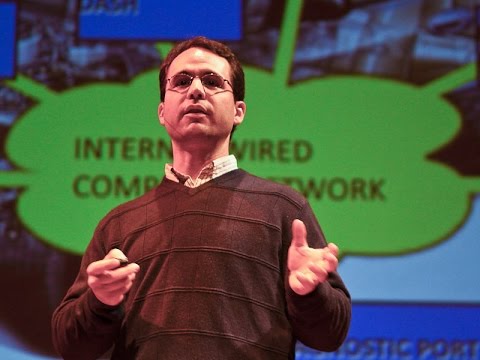Keď svoj účet Twitter úplne odstránite, prídete o svoje zobrazované meno, svoje @používateľské meno a informácie o svojom profile. Tento wikiHow vás naučí, ako odstrániť svoj účet Twitter. Ak chcete odstrániť svoj účet, budete musieť požiadať o jeho deaktiváciu a po 30 dňoch bez prihlásenia do tohto účtu bude odstránený. Pred odstránením svojho účtu Twitter by ste mali zmeniť svoje používateľské meno a e -mailovú adresu, ak ich chcete v budúcnosti znova použiť.
Kroky
Metóda 1 z 2: Použitie Twitter.com

Krok 1. V prehliadači navštívte stránku
Ak ste už prihlásení do svojho účtu Twitter, otvorí sa vaša domovská stránka Twitter.
Ak nie ste prihlásení do svojho účtu, kliknite na Prihlásiť sa v pravom hornom rohu okna potom zadajte svoju e-mailovú adresu (alebo používateľské meno alebo telefónne číslo) a heslo do označených textových polí. Ak sa zobrazí výzva, možno budete musieť potvrdiť text odoslaný na váš telefón.

Krok 2. Kliknite na položku Viac
Uvidíte, že táto možnosť je v ponuke na ľavej strane stránky. Zobrazí sa rozbaľovacia ponuka.

Krok 3. Kliknite na položku Nastavenia a ochrana osobných údajov
Je to v druhej časti možností.

Krok 4. Kliknite na položku Deaktivovať môj účet
Je to úplne v spodnej časti stránky pod hlavičkou „Údaje a povolenia“.
Keď požiadate o deaktiváciu svojho účtu, odstránite ho

Krok 5. Kliknite na Deaktivovať
Toto je pod stenou textu, ktorý vysvetľuje, čo ešte môžete urobiť pred deaktiváciou účtu, ako je zmena @používateľského mena a e -mailu, ak ich chcete znova použiť alebo sťahovanie údajov z Twitteru.
Ak chcete zmeniť svoje používateľské meno, upravte aktuálne meno v časti „Nastavenia a ochrana osobných údajov“. Ak odstránite svoj účet pred zmenou svojho @používateľského mena, nemôžete ho v budúcnosti používať vy ani nikto iný

Krok 6. Zadajte svoje heslo pre Twitter
Po zobrazení výzvy zadajte do textového poľa „Heslo“heslo, ktoré používate na prihlásenie sa na Twitter.

Krok 7. Kliknite na položku Deaktivovať
Toto tmavo ružové tlačidlo uvidíte pod textovým poľom, do ktorého ste zadali heslo. Kliknutím na toto tlačidlo deaktivujete svoj účet, aj keď sa do neho môžete kedykoľvek v priebehu nasledujúcich 30 dní prihlásiť a obnoviť ho.
Twitter bude uchovávať informácie o vašom účte 30 dní po deaktivácii, potom bude váš účet preč bez šance na obnovenie
Metóda 2 z 2: Používanie mobilnej aplikácie

Krok 1. Otvorte Twitter
Táto ikona aplikácie vyzerá ako profil modrého vtáka a nájdete ju na ploche, v zásuvke aplikácie alebo pomocou vyhľadávania.
Prihláste sa, ak sa zobrazí výzva

Krok 2. Klepnite na svoj profilový obrázok alebo ☰
Jeden z nich uvidíte v ľavej hornej časti obrazovky. Rozbalí sa ponuka.

Krok 3. Klepnite na Nastavenia a ochrana osobných údajov
Načíta sa nové okno.

Krok 4. Klepnite na Účet
Toto je zvyčajne prvý záznam v ponuke, ktorý sa nachádza pod vašim používateľským menom.

Krok 5. Klepnite na Deaktivovať účet
Nájdete to v spodnej časti stránky v časti „Odhlásiť sa“.

Krok 6. Klepnite na Deaktivovať
Toto je pod stenou textu, ktorý vysvetľuje, čo ešte môžete urobiť pred deaktiváciou svojho účtu, ako je zmena vášho @používateľského mena a e -mailu, ak ich chcete znova použiť alebo sťahovanie údajov z Twitteru.
Ak chcete zmeniť svoje používateľské meno, upravte aktuálne meno v časti „Nastavenia a ochrana osobných údajov“. Ak svoj účet vymeníte pred zmenou svojho @používateľského mena, nemôžete ho v budúcnosti používať vy ani nikto iný

Krok 7. Zadajte svoje heslo pre Twitter
Po zobrazení výzvy zadajte do textového poľa „Heslo“heslo, ktoré používate na prihlásenie sa na Twitter.

Krok 8. Klepnite na Deaktivovať
Toto tmavo ružové tlačidlo uvidíte pod textovým poľom, do ktorého ste zadali heslo. Kliknutím na toto tlačidlo deaktivujete svoj účet, aj keď sa do neho môžete kedykoľvek v priebehu nasledujúcich 30 dní prihlásiť a obnoviť ho.